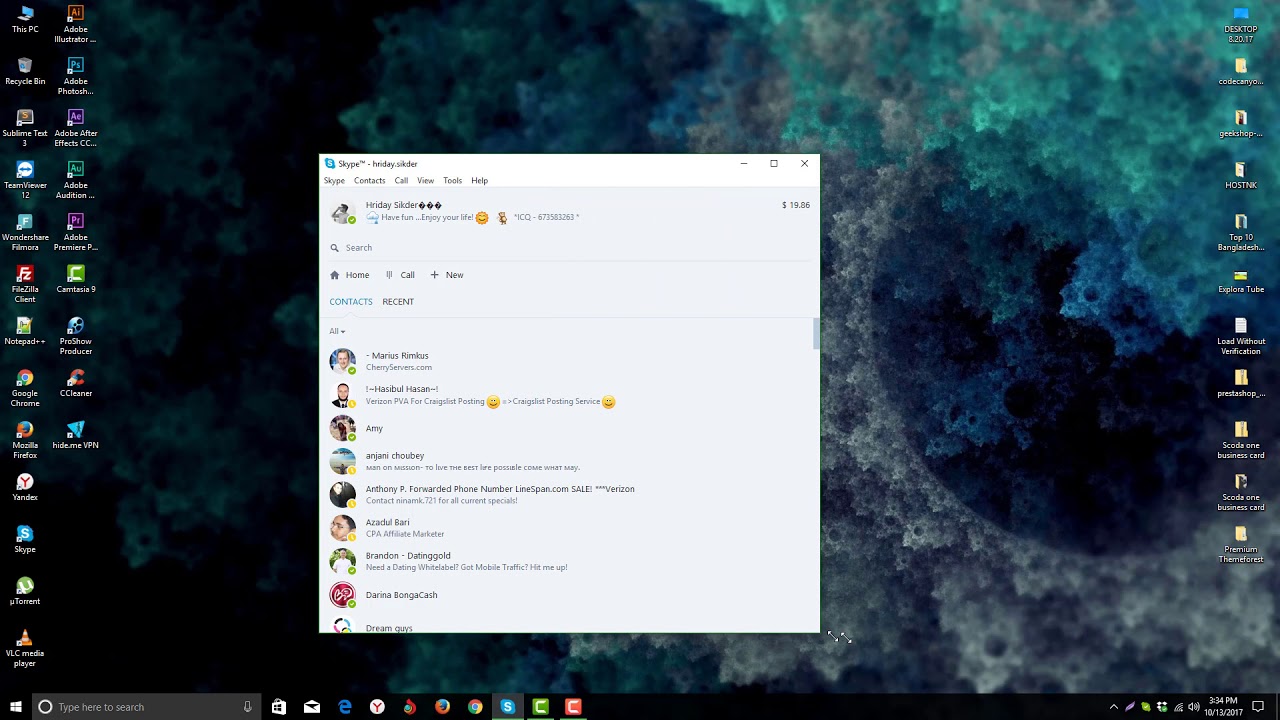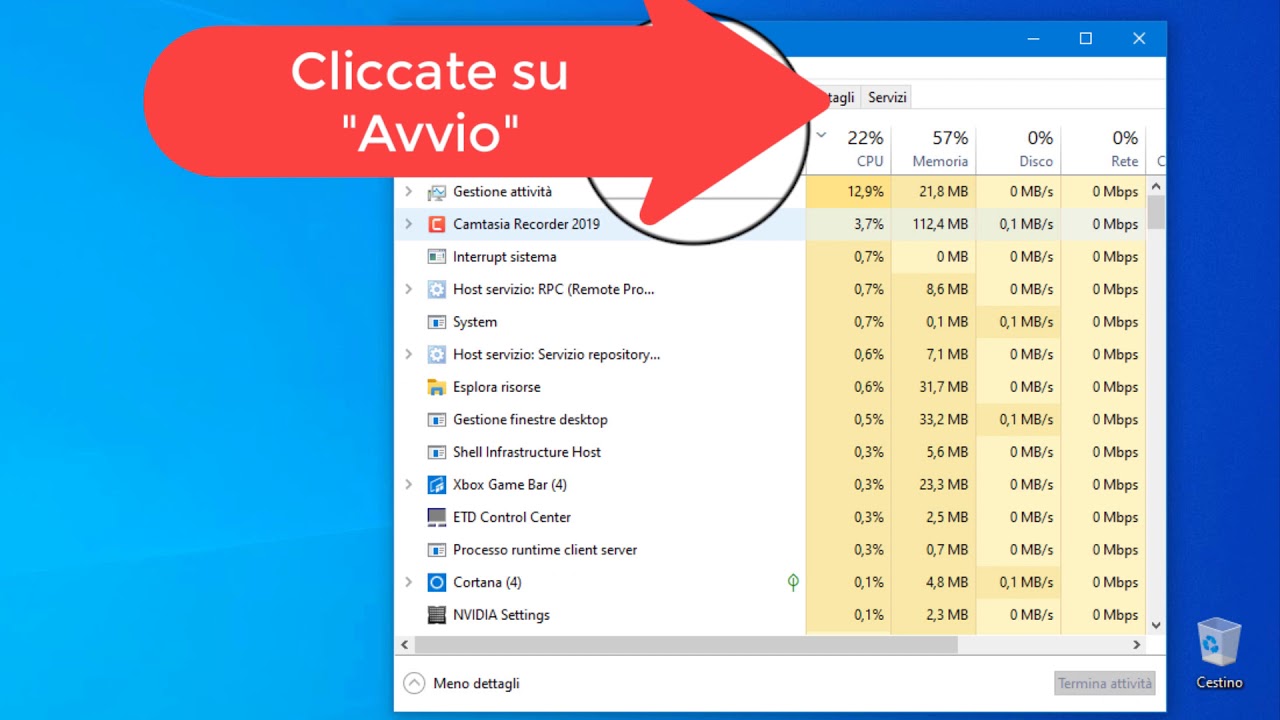In questa guida vedremo come rimuovere Skype dalla barra delle applicazioni di Windows. La barra delle applicazioni è l’area in basso dello schermo dove si trovano le icone dei programmi aperti. Skype, come molte altre applicazioni, si avvia automaticamente all’avvio del sistema e finisce nella barra delle applicazioni. Se non vuoi che Skype sia presente in questa area, puoi seguirere i semplici passaggi che ti illustreremo di seguito.
Come rimuovere i collegamenti dalla barra delle applicazioni?
Per rimuovere Skype dalla barra delle applicazioni in Windows, segui questi semplici passaggi:
Passaggio 1: Fai clic destro sull’icona di Skype nella barra delle applicazioni e seleziona “Annulla l’adesione alla barra delle applicazioni”.
Passaggio 2: Se questo non funziona, apri Skype e vai nel menu “Strumenti” e seleziona “Opzioni”.
Passaggio 3: Nella finestra di dialogo delle opzioni, seleziona “Avanzate” e cerca l’opzione “Avvia Skype automaticamente quando accendo il computer”.
Passaggio 4: Deseleziona questa opzione e fai clic su “Salva”.
Passaggio 5: Riavvia il computer. Dopo il riavvio, Skype non dovrebbe più essere nella barra delle applicazioni.
Seguendo questi semplici passaggi, puoi rimuovere facilmente Skype o qualsiasi altro collegamento dalla barra delle applicazioni in Windows.
Come disinstallare Skype?
Se vuoi disinstallare Skype dal tuo computer, ecco i passaggi da seguire:
- Clicca sul pulsante Start nella barra delle applicazioni e seleziona “Impostazioni”.
- Clicca su “App” nella finestra delle impostazioni.
- Cerca Skype nell’elenco delle applicazioni installate e clicca su di esso.
- Clicca su “Disinstalla” e segui le istruzioni per completare la disinstallazione.
- Riavvia il tuo computer per assicurarti che Skype sia stato completamente rimosso.
Per rimuovere Skype dalla barra delle applicazioni, segui questi passaggi:
- Fai clic con il pulsante destro del mouse sull’icona di Skype nella barra delle applicazioni.
- Clicca su “Non fissare nella barra delle applicazioni” per rimuovere l’icona dalla barra.
In questo modo, avrai disinstallato Skype dal tuo computer e rimosso l’icona dalla barra delle applicazioni.
Impossibile disinstallare Skype: cosa fare?
Se hai problemi a disinstallare Skype dal tuo computer, non preoccuparti, ci sono diverse soluzioni che puoi provare.
1. Chiudi Skype dalla barra delle applicazioni. Prima di procedere con la disinstallazione, è importante assicurarsi che Skype non sia in esecuzione. Clicca con il tasto destro del mouse sull’icona di Skype nella barra delle applicazioni e seleziona “Esci”.
2. Utilizza il programma di disinstallazione di Windows. Vai al menu Start di Windows, seleziona “Impostazioni” e poi “App”. Cerca Skype nell’elenco delle applicazioni installate e clicca su “Disinstalla”. Segui le istruzioni che compaiono sullo schermo per completare la disinstallazione.
3. Disinstalla Skype manualmente. In alcuni casi, il programma di disinstallazione di Windows potrebbe non funzionare correttamente. In questo caso, puoi provare a disinstallare Skype manualmente. Vai alla cartella in cui è installato Skype (di solito C:ProgrammiSkype) e cerca il file “unins000.exe”. Fai doppio clic su di esso per avviare il programma di disinstallazione di Skype e segui le istruzioni sullo schermo.
4. Utilizza un programma di disinstallazione di terze parti. Se tutte le altre opzioni non funzionano, puoi provare ad utilizzare un programma di disinstallazione di terze parti come Revo Uninstaller. Questo tipo di software è progettato per rimuovere completamente le applicazioni dal computer, incluso tutti i file di sistema e le chiavi di registro. Scarica e installa Revo Uninstaller, apri il programma e seleziona Skype dall’elenco delle applicazioni installate. Clicca su “Disinstalla” e segui le istruzioni sullo schermo.
5. Contatta l’assistenza Skype. Se non riesci ancora a disinstallare Skype, puoi contattare direttamente l’assistenza Skype per ricevere assistenza personalizzata. Vai al sito web di Skype e cerca la sezione “Supporto”.
Rimozione di Skype dalla barra delle applicazioni non è così difficile come sembra. Prova questi passaggi e dovresti essere in grado di rimuovere Skype dal tuo computer senza troppi problemi.
Come disinstallare Skype da Windows 10?
Se vuoi disinstallare Skype da Windows 10 e rimuoverlo dalla barra delle applicazioni, segui questi passaggi:
Passo 1: Apri il menu Start di Windows 10 e cerca “Skype”.
Passo 2: Fai clic destro sull’icona di Skype e seleziona “Disinstalla” dal menu a comparsa.
Passo 3: Verrà visualizzata una finestra di conferma. Fai clic su “Disinstalla” per avviare il processo di disinstallazione.
Passo 4: Attendere che il processo di disinstallazione di Skype sia completato.
Passo 5: Dopo la disinstallazione, è possibile che l’icona di Skype rimanga nella barra delle applicazioni. Per rimuoverla, fai clic destro sull’icona e seleziona “Rimuovi da barra delle applicazioni”.
Ora hai disinstallato Skype da Windows 10 e rimosso l’icona dalla barra delle applicazioni. Se desideri reinstallare Skype in futuro, puoi scaricarlo dal sito ufficiale di Skype.